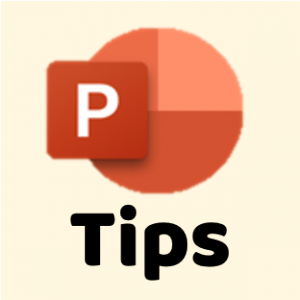うまく記録できないときは(Windows)
先日「プレゼンテーションをビデオに (Windows)」の記事で、
PowerPointで作成したスライドをビデオ化する方法をご紹介しました。
その後、「ヘッドセットマイクを使っているが、音声がきれいに録音できない」という
お問い合わせをいただきました。
Windowsユーザーの方のお問い合わせでしたので、
今回はWindows環境でのチェックポイントをご案内いたします。
- Windowsキーを押し、「設定」をクリックします
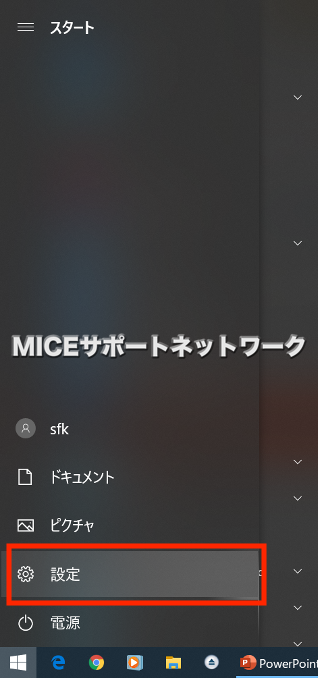
- 左上の「システム」の項目をクリックします
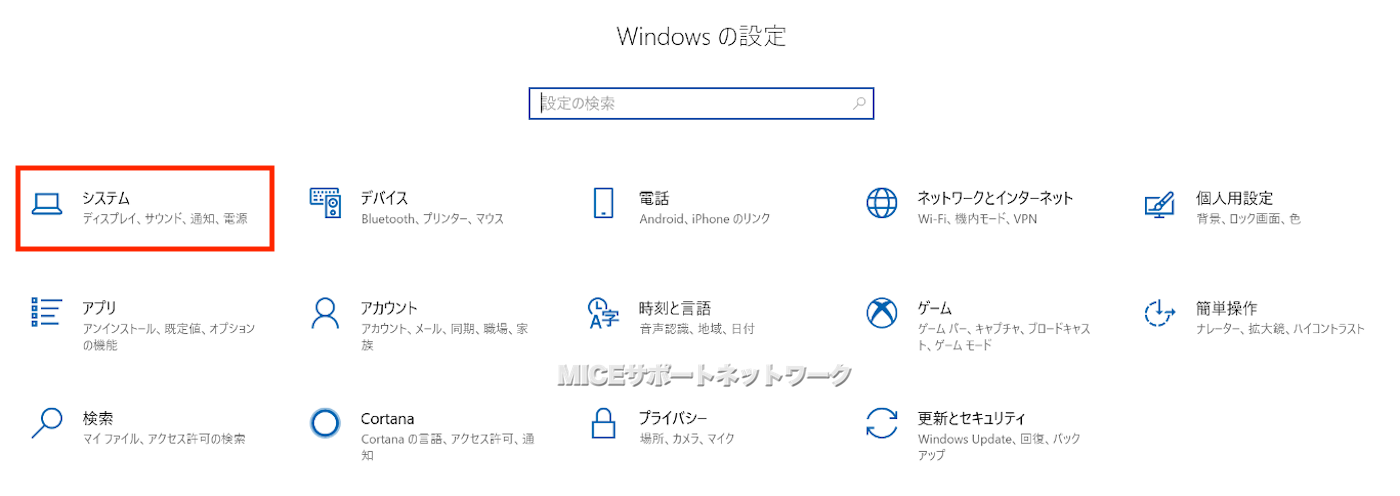
- 「サウンド」の「入力」と「出力」を確認します
チェックポイント:初期設定になっていませんか?
出力が「スピーカー」、入力が「Internal Microphone」に
なっているときは、ヘッドセットマイクが認識されていません
パソコンの内蔵マイクが使用されるため、クリアに録音できません
ヘッドセットマイクを抜いて、再度接続してください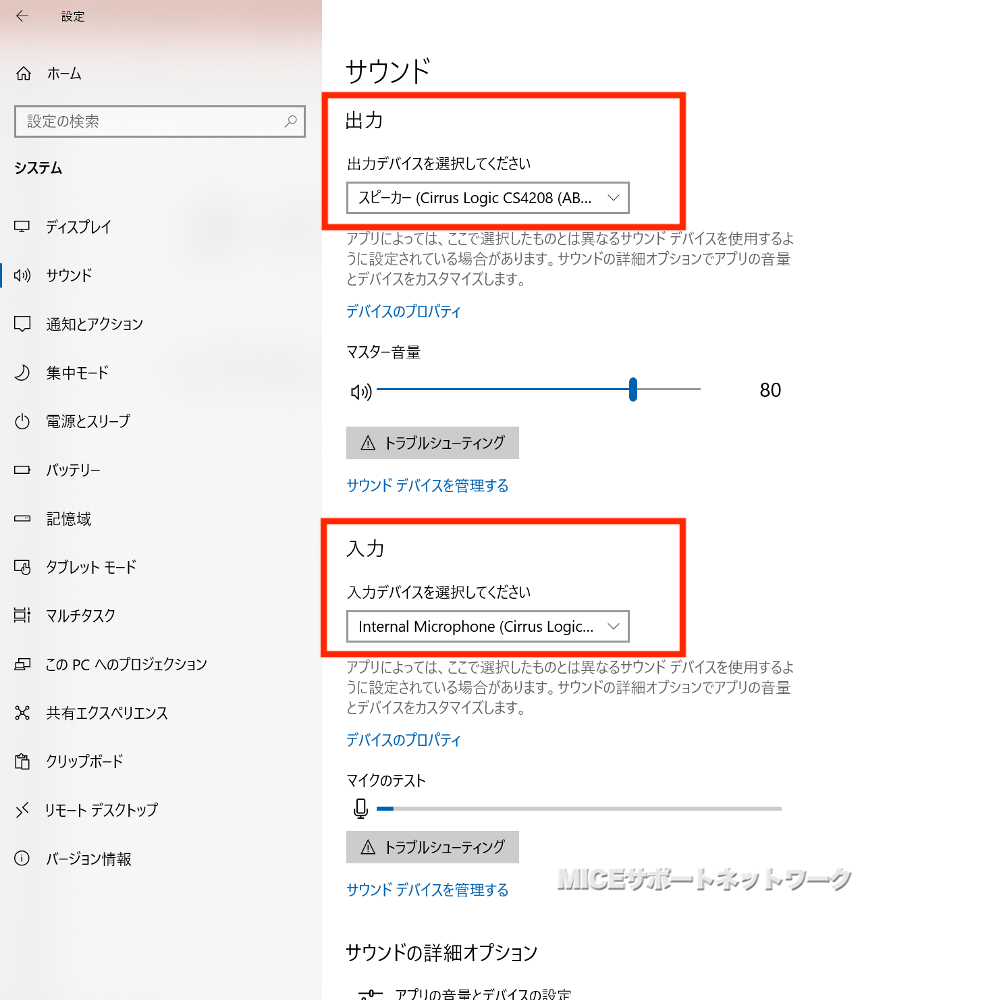
ヘッドセットマイクを接続すると自動的に切り替わりますが、
この項目が変更されていない場合、以下のように変更します
「出力:ヘッドホン、入力:Headset Microphone」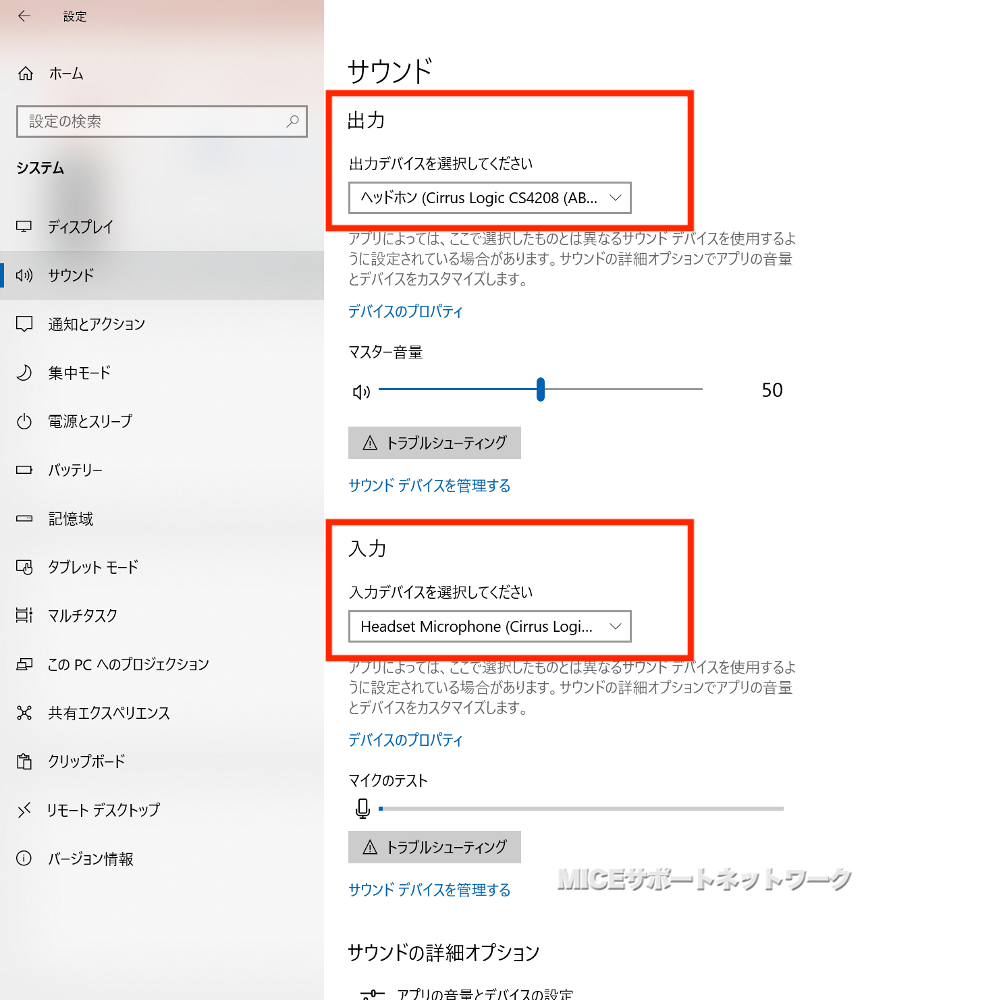
これで、録音環境が整いました
「設定」画面をすべて閉じてください - 改めてPowerPointで記録を開始する前にもう一度チェックします
画面右上の「設定」をクリックします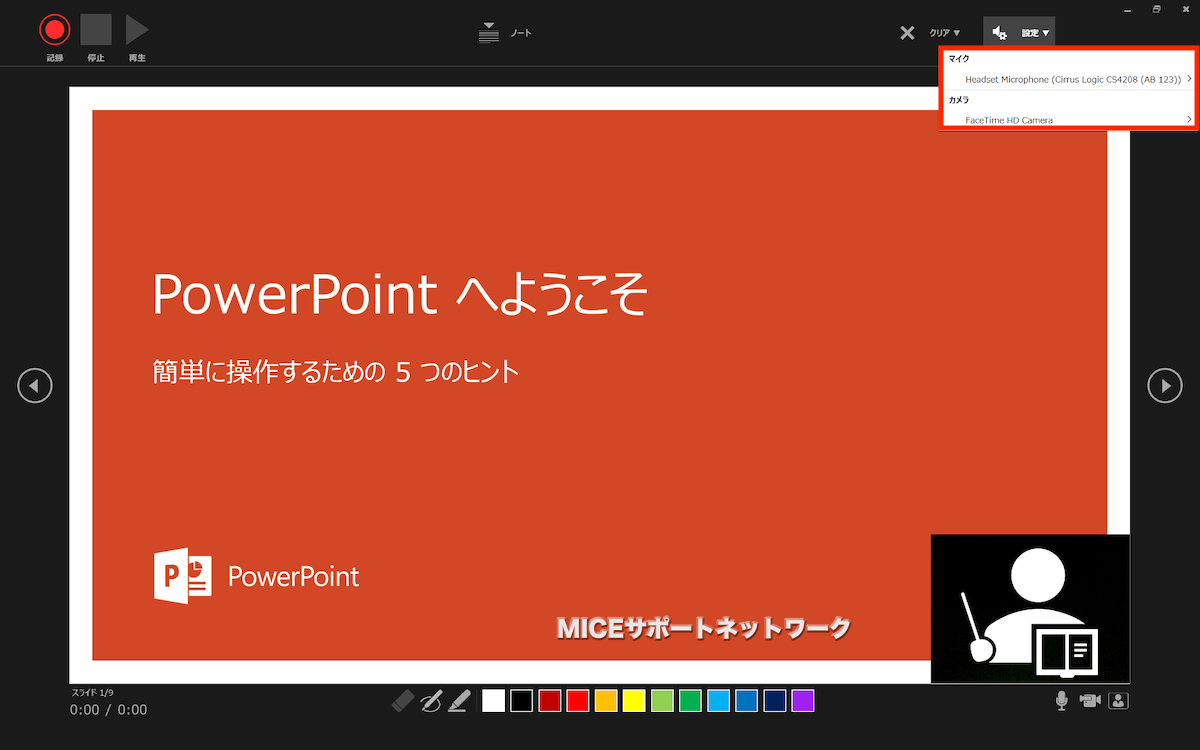
マイクの項目が「Headset Microphone」になっていることを
確認してから、スライドショーの記録を開始してください
以上で、ヘッドセットマイクについてのトラブルシュートは終了です。
次回はMacintosh環境での録音のトラブル対応をご紹介いたします。